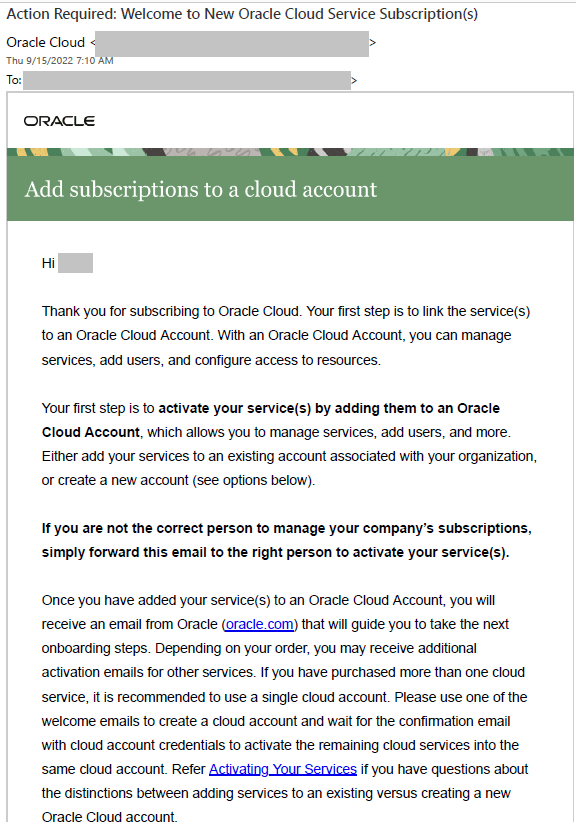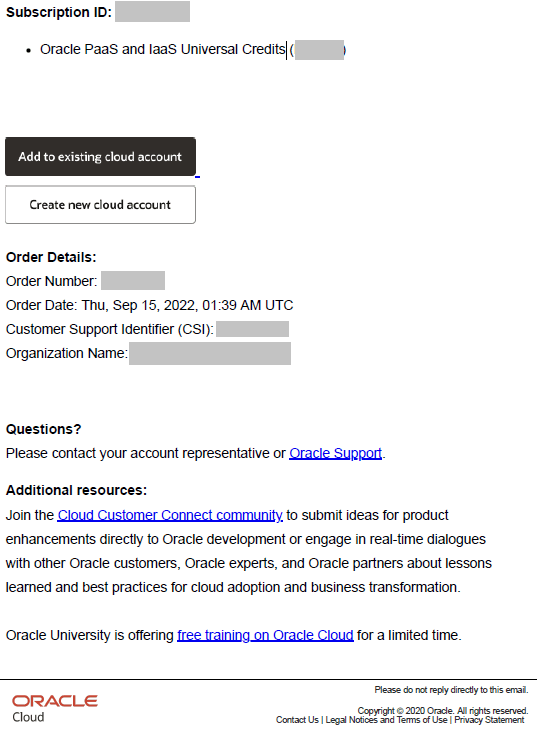Universal Credits-Abonnement aktivieren
Wenn Sie Universal Credits für die spezifischen Szenarien benötigen, die im Abschnitt "Wichtig – Lesen vor Aktivierung" beschrieben sind, abonnieren Sie UCC.
Wenn Universal Credits in Ihrem Cloud-Account mit Oracle Fusion Cloud-Anwendungen vorhanden sind, müssen Sie kein neues UCC-Abonnement abonnieren und aktivieren. Sie können die vorhandenen Universal Credits für die spezifischen Szenarios verwenden.
Wenn Ihr vorhandener Oracle Fusion Cloud Applications-Account bei der Auswahl des zu aktivierenden Cloud-Accounts in My Oracle Support nicht angezeigt wird, stoppen Sie eine Serviceanfrage, und leiten Sie sie an "Fusion Data Intelligence" weiter, damit sie an das richtige Team weitergeleitet wird. Wählen Sie für diese Serviceanfrage Erhebliche Beeinträchtigung als Problemtyp aus, und klicken Sie unter Problemtyp auf FDI-Instanz aktivieren, erstellen, löschen, verwalten, und wählen Sie FDI-Aktivierung aus. Stellen Sie sicher, dass Sie den Accountnamen, den Sie aktivieren möchten, zusammen mit einem Screenshot aufnehmen, der zeigt, dass Ihnen diese Rolle in diesem Cloud-Account zugewiesen wurde.